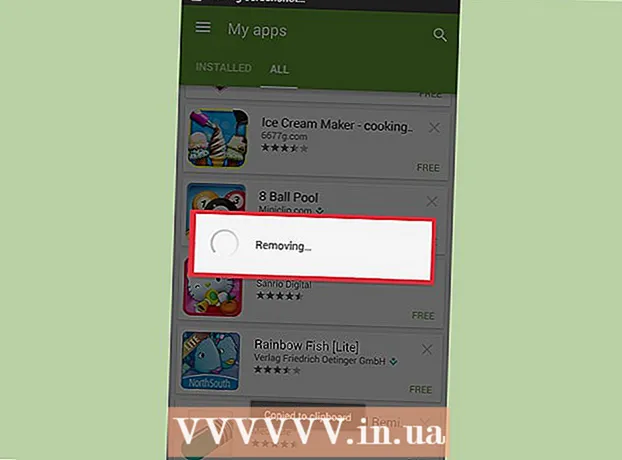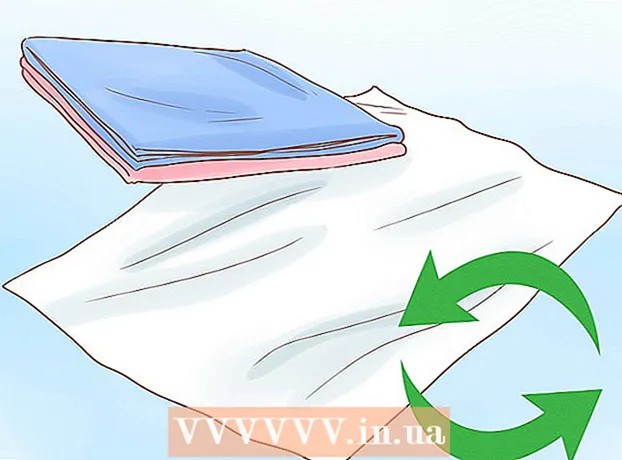Аутор:
Mark Sanchez
Датум Стварања:
6 Јануар 2021
Ажурирати Датум:
1 Јули 2024

Садржај
Ако требате да додате нове функције на своју веб страницу или пронађете грешку, проверите ПХП верзију сервера. Да бисте то урадили, покрените једноставну ПХП датотеку на свом веб серверу. Верзију ПХП -а можете сазнати и на рачунару - то можете учинити помоћу командне линије или терминала.
Кораци
Метода 1 од 2: Веб сервер
 1 Отворите уређивач текста или кода. Користите Нотепад ++, Нотепад или ТектЕдит. Не користите моћне уређиваче текста као што је Мицрософт Ворд.
1 Отворите уређивач текста или кода. Користите Нотепад ++, Нотепад или ТектЕдит. Не користите моћне уређиваче текста као што је Мицрософт Ворд. 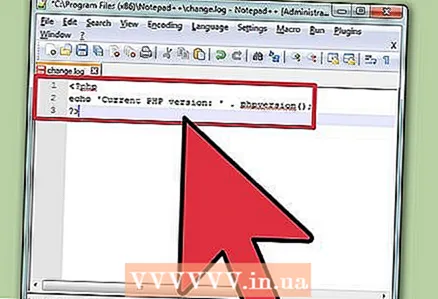 2 Унесите следећи код. Овај мали код ће приказати ПХП верзију када се покрене на веб серверу.
2 Унесите следећи код. Овај мали код ће приказати ПХП верзију када се покрене на веб серверу. ? пхп ецхо 'Тренутна верзија ПХП -а:'. пхпверсион (); ?> вар13 ->
 3 Сачувајте датотеку у ПХП формату. Кликните на Датотека> Сачувај као, а затим унесите назив датотеке. Додајте проширење .пхп до краја имена датотеке. Унесите једноставно име као што је версион.пхп.
3 Сачувајте датотеку у ПХП формату. Кликните на Датотека> Сачувај као, а затим унесите назив датотеке. Додајте проширење .пхп до краја имена датотеке. Унесите једноставно име као што је версион.пхп.  4 Сазнајте више информација (ако желите). Горњи код ће приказати верзију ПХП -а, али ако желите више детаља као што су информације о систему, датум изградње, доступне команде, информације о АПИ -ју итд., Користите наредбу пхпинфо ()... Сачувајте датотеку као инфо.пхп.
4 Сазнајте више информација (ако желите). Горњи код ће приказати верзију ПХП -а, али ако желите више детаља као што су информације о систему, датум изградње, доступне команде, информације о АПИ -ју итд., Користите наредбу пхпинфо ()... Сачувајте датотеку као инфо.пхп. ? пхп пхпинфо (); ?> вар13 ->
 5 Отпремите датотеке на ваш веб сервер. Можда ћете морати да користите ФТП клијент или контролну таблу сервера. Копирајте датотеке у основни директоријум веб сервера.
5 Отпремите датотеке на ваш веб сервер. Можда ћете морати да користите ФТП клијент или контролну таблу сервера. Копирајте датотеке у основни директоријум веб сервера. - Прочитајте овај чланак да бисте сазнали како да отпремите датотеке на веб сервер.
 6 Отворите датотеку у веб прегледачу. Када отпремите датотеку на сервер, отворите је у прегледачу. Пронађите датотеку на серверу. На пример, ако сте датотеку копирали у основни директоријум, идите на ввв.иоурдомаин.цом/версион.пхп.
6 Отворите датотеку у веб прегледачу. Када отпремите датотеку на сервер, отворите је у прегледачу. Пронађите датотеку на серверу. На пример, ако сте датотеку копирали у основни директоријум, идите на ввв.иоурдомаин.цом/версион.пхп. - Да бисте видели све детаље, идите на ввв.иоурдомаин.цом/инфо.пхп.
Метод 2 од 2: Рачунар
 1 Отворите командну линију или терминал. Да бисте проверили верзију ПХП -а на рачунару, користите командну линију или терминал. Овај метод се може користити ако користите ССХ за даљинско повезивање са сервером преко командне линије.
1 Отворите командну линију или терминал. Да бисте проверили верзију ПХП -а на рачунару, користите командну линију или терминал. Овај метод се може користити ако користите ССХ за даљинско повезивање са сервером преко командне линије. - У оперативном систему Виндовс кликните Вин+Р и унесите цмд.
- На Мац ОС Кс, отворите Терминал из фасцикле Утилитиес.
- На Линук -у отворите терминал са траке са алаткама или кликните Цтрл+Алт+Т.
 2 Унесите команду да проверите ПХП верзију. Када покренете команду, ПХП верзија ће се приказати на екрану.
2 Унесите команду да проверите ПХП верзију. Када покренете команду, ПХП верзија ће се приказати на екрану. - На Виндовс, Мац ОС Кс, Линук унесите пхп -в
 3 Пратите ове кораке ако се верзија ПХП -а не приказује у оперативном систему Виндовс. На екрану се може појавити порука пхп.еке није интерна или спољна команда, извршни програм или пакетна датотека.
3 Пратите ове кораке ако се верзија ПХП -а не приказује у оперативном систему Виндовс. На екрану се може појавити порука пхп.еке није интерна или спољна команда, извршни програм или пакетна датотека. - Пронађите датотеку пхп.еке... По правилу се налази у Ц: пхп пхп.еке, али сте можда променили фасциклу када сте инсталирали ПХП.
- Ентер поставите ПАТХ =% ПАТХ%; Ц: пхп пхп.еке и притисните . Унесите... Замените исправну путању до датотеке пхп.еке у овој команди.
- Покрените команду пхп -в... ПХП верзија ће се сада приказати на екрану.